최근에 업데이트 된 Windows 10, Microsoft에서 새 작업 표시줄 옵션을 추가한 것을 이미 눈치채셨을 것입니다. 예, "뉴스 및 관심분야" 위젯에 대해 이야기하고 있습니다. 이 기능은 실시간 날씨 정보와 뉴스를 제공하지만 모든 Windows 10 사용자가 이 기능을 좋아하는 것은 아닙니다. 불행히도 비활성화 위젯 다소 직관적이지 않습니다. 이 가이드에서는 작업 표시줄에서 날씨와 뉴스를 영구적으로 비활성화하기 위해 따라야 하는 단계를 나열합니다.
Windows 10 작업 표시줄에서 뉴스 및 날씨를 제거하려면 어떻게 합니까?
- 작업 표시줄을 마우스 오른쪽 버튼으로 클릭합니다.
- 이동 뉴스 및 관심사.
- 추가 옵션을 활성화하려면 옵션 위에 마우스 커서를 놓습니다.
- 클릭 끄다.
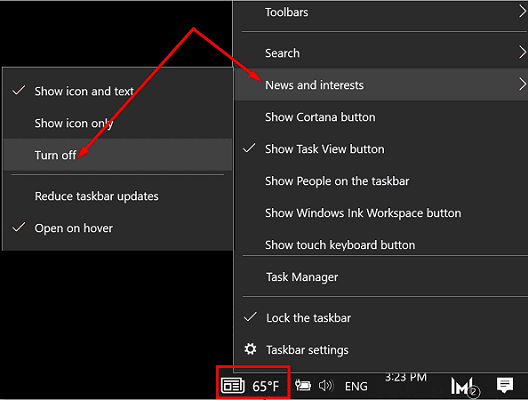
다음에 컴퓨터를 업데이트할 때 위젯이 반환되면 동일한 단계에 따라 위젯을 제거하십시오.
관리자인 경우 레지스트리 편집기를 사용하여 모든 사용자에 대해 "뉴스 및 관심 분야"를 비활성화할 수 있습니다.
- 레지스트리 편집기를 실행합니다.
- 그런 다음 다음으로 이동합니다.
HKEY_CURRENT_USER\Software\Microsoft\Windows\CurrentVersion\Feeds. - 위치하고 있다 ShellFeedsTaskbarViewMode.
- 항목이 표시되지 않으면 직접 작성하십시오.
- 를 마우스 오른쪽 버튼으로 클릭 피드, 선택하다 새로운, 클릭 드워드 (32비트) 이름을 지정합니다. ShellFeedsTaskbarViewMode.
- 항목의 값을 다음으로 설정 2 위젯을 비활성화합니다.
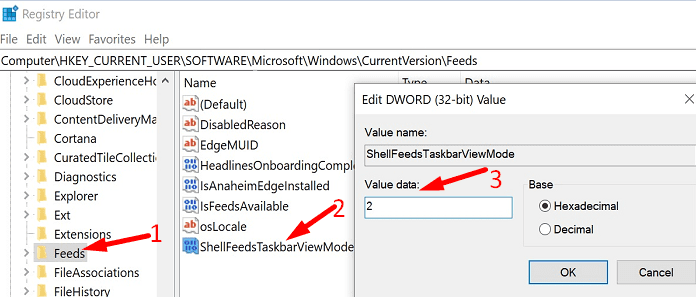
뉴스 및 관심사에 대해 자세히 알아보기
뉴스 및 관심 분야는 특정 지역에서만 사용할 수 있습니다. 따라서 작업 표시줄에서 위젯을 사용할 수 없는 경우 많은 사용자가 실제로 이 기능을 싫어하기 때문에 운이 좋다고 생각하십시오.
그러나 이것이 다른 사용자가 위젯에서 제공하는 정보에서 가치를 찾지 못한다는 것을 의미하지는 않습니다. 정보는 현지화되어 있으며 작업 표시줄에 날씨 상태를 표시하면 날씨 서비스 웹사이트를 방문하는 수고를 덜 수 있습니다.
당신은 또한 수 위젯 사용자 정의 언어 및 지역 설정과 표시되는 콘텐츠를 변경합니다.
결론
뉴스 및 관심 분야를 비활성화하려면 작업 표시줄을 마우스 오른쪽 버튼으로 클릭하고 옵션을 선택한 다음 "Turn 끄다." 또한 레지스트리 편집기를 시작하고 ShellFeedsTaskbarViewMode의 값을 다음으로 설정할 수도 있습니다. 2. 뉴스 및 관심분야가 유용한 작업 표시줄 기능이라고 생각하십니까? 아래 의견에 귀하의 생각을 공유하십시오.